Actualizat în aprilie 2024: Nu mai primiți mesaje de eroare și încetiniți sistemul dvs. cu instrumentul nostru de optimizare. Ia-l acum la acest link
- Descărcați și instalați instrumentul de reparare aici.
- Lasă-l să-ți scaneze computerul.
- Instrumentul va face atunci reparați computerul.
Fișierele SYS cum ar fi rtwlanu.sys sunt clasificate ca Win32 Fișiere EXE (Conducător auto). Fiind un fișier Realtek WLAN USB NDIS 47807, a fost dezvoltat pentru a fi utilizat în adaptorul Microsoft 2.0 Realtek WLAN Wireless USB XNUMX.
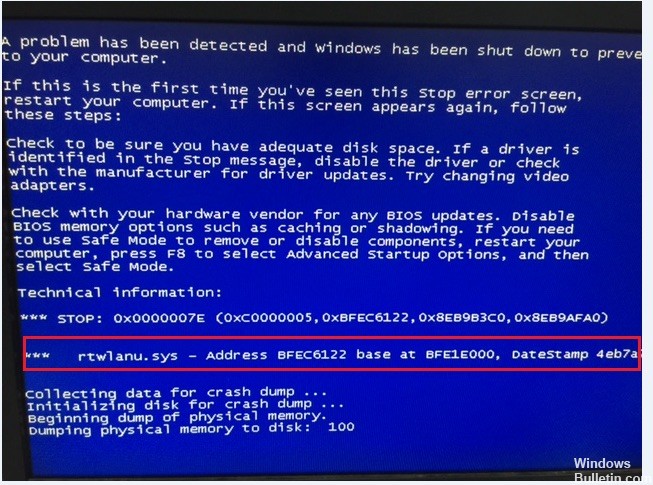
Mulți utilizatori de Windows au avut dificultăți în rezolvarea unei probleme care a dus la o BSOD constantă care indica spre fișierul rtwlanu.sys ca fiind cauza problemei. Majoritatea utilizatorilor cu această problemă raportează că blocajul apare de obicei atunci când încearcă să pună computerul în standby sau în hibernare. În plus față de obiectul rtwlanu.sys eșuat, ecranul albastru prezintă, de asemenea, mai multe coduri de oprire diferite, inclusiv „Driver IRQL Not Less or Equal”, „System Thread Exception Not Handled” și „Driver Unloaded Without Canceling Pending Operation”.
Motivele erorii Rtwlanu.sys Blue Screen of Death (BSOD)
Există mai multe motive pentru care este posibil să aveți probleme cu rtwlanu.sys. Cele mai multe probleme cu fișierele SYS sunt legate de erorile Blue Screen of Death (BSOD). Acest tip de eroare în fișierul rtwlanu.sys poate fi cauzat de probleme hardware, firmware învechit, drivere corupte sau alte probleme legate de software (de exemplu Windows Update). Unele dintre aceste erori includ:
- rtwlanu.sys nu a fost găsit.
- rtwlanu.sys nu a reușit să se încarce.
- Fișierul rtwlanu.sys lipsește sau este corupt.
- Windows nu a reușit să pornească - rtwlanu.sys.
Dezinstalați driverul de rețea deteriorat.

Se pare că această problemă este cel mai adesea asociată cu un driver de rețea corupt. Există un driver specific (Realtek RTL8723AU Wireless LAN 802.11n USB 2.0) pe care mulți utilizatori îl numesc adesea autorul acestui tip de soluție BSOD.
Dacă acest scenariu este aplicabil (utilizați drivere Realtek pentru conexiunea dvs. fără fir), există o mare probabilitate să rezolvați problema dezinstalând șoferul responsabil pentru accident și instalând driverul dedicat în funcție de producătorul plăcii de bază sau deținând un driverul generic instalat de Windows.
Actualizare aprilie 2024:
Acum puteți preveni problemele computerului utilizând acest instrument, cum ar fi protejarea împotriva pierderii fișierelor și a malware-ului. În plus, este o modalitate excelentă de a vă optimiza computerul pentru performanțe maxime. Programul remediază cu ușurință erorile obișnuite care ar putea apărea pe sistemele Windows - nu este nevoie de ore întregi de depanare atunci când aveți soluția perfectă la îndemână:
- Pasul 1: Descărcați Instrumentul pentru repararea și optimizarea calculatorului (Windows 10, 8, 7, XP, Vista și Microsoft Gold Certified).
- Pasul 2: Faceți clic pe "Incepe scanarea"Pentru a găsi probleme de registry Windows care ar putea cauza probleme la PC.
- Pasul 3: Faceți clic pe "Repara tot"Pentru a rezolva toate problemele.
Efectuarea unei restaurări a sistemului

Ultima soluție pe care o puteți încerca este să restaurați sistemul. Dacă este activată protecția sistemului, Windows creează un punct de restaurare înainte de instalarea driverului. Puteți urma acești pași pentru a reseta driverul la o versiune anterioară pentru a rezolva această problemă.
Recuperarea sistemului permite sistemului dvs. să revină la o stare anterioară. O parte din conținutul sistemului dvs., cum ar fi setările sistemului, unele programe, registrul, sunt afectate. Dar fișierele și datele personale nu sunt modificate.
1) Apăsați simultan Win + R (tasta logo-ului Windows și tasta R) pentru a deschide o Runbox.
2) Tastați rstrui.exe și faceți clic pe OK. Se deschide fereastra Restaurare sistem.
3) Faceți clic pe Următorul și veți vedea ecranul următor. Selectați un punct de restaurare creat înainte de apariția erorii. Puteți vedea data și ora creată. Faceți clic pe Următorul pentru a continua și urmați instrucțiunile de pe ecran pentru a finaliza recuperarea.
4) Reporniți computerul și verificați dacă ecranul albastru a dispărut.
Sper ca soluțiile de mai sus să vă ajute să corectați eroarea ecranului albastru FĂRĂ NICIUNI SAU NICIUNI sau egale Dacă aveți întrebări, nu ezitați să lăsați comentariile. Am aprecia orice idei sau sugestii.
Sfat expert: Acest instrument de reparare scanează arhivele și înlocuiește fișierele corupte sau lipsă dacă niciuna dintre aceste metode nu a funcționat. Funcționează bine în majoritatea cazurilor în care problema se datorează corupției sistemului. Acest instrument vă va optimiza, de asemenea, sistemul pentru a maximiza performanța. Poate fi descărcat de Faceți clic aici

CCNA, Web Developer, Troubleshooter pentru PC
Sunt un pasionat de calculator și un profesionist IT practicant. Am experiență de ani de zile în spatele meu în programare pe calculator, depanare și reparații hardware. Mă specializează în Dezvoltarea Web și în Designul bazelor de date. De asemenea, am o certificare CCNA pentru proiectarea și depanarea rețelelor.

